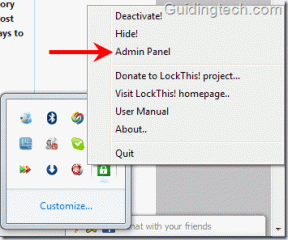כיצד לנצל את מלוא סרגל הצד של Finder ב-Mac שלך
Miscellanea / / February 12, 2022
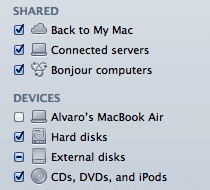
סרגל הצד של Finder הוא בקלות אחד המרכיבים המוערכים ביותר ב-Mac. עם זאת, הוא גם אחד השימושיים שבהם, מכיוון שהוא יושב בדיוק שם על כל חלון Finder, שמשתמש מק ממוצע פותח פעמים רבות במהלך היום.
בגלל קלות הגישה הזו, חשוב מאוד לנצל את מלוא היתרונות של כל מה שיש לסרגל הצד של Finder להציע, ולכן כאן אנו מציעים לכם כמה טיפים כדי להפיק ממנו את המרב.
בואו ללמוד עליהם.
הוסף כל פריט לסרגל הצידי של Finder
אחד היתרונות העצומים של Finder הוא שבכל פעם שאתה פתח חלון Finder, זה נותן לך גישה מיידית לכמה מהאזורים החשובים ביותר של המערכת, כמו התיקיות של התמונות שלך, הסרטים ואפילו תיקיית המשתמש שלך.
עם זאת, האם ידעת שאתה יכול להוסיף כל קובץ או תיקיה של ה-Mac שלך לסרגל הצד הזה במקום להסתפק בפריטים המוצגים כברירת מחדל?
כדי לעשות זאת, פשוט בחר כל פריט ב-Mac שלך תוך כדי שימוש ב-Finder ולחץ על Command + T קיצור מקלדת.
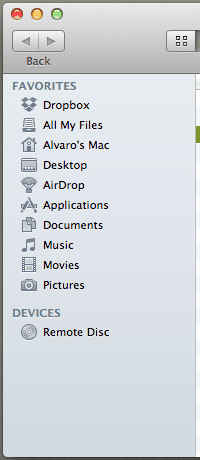
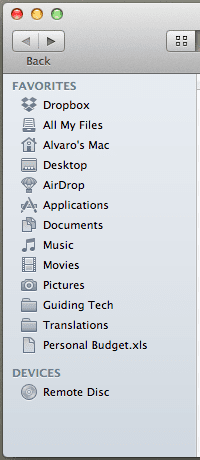
זה יכול להיות מאוד נוח כשאתה גולש ב-Mac שלך ונתקל בקובץ חשוב ולא רוצה להסתכן בשכוח היכן הוא נמצא. זה גם יכול להיות מאוד מועיל לשמור על הקובץ או התיקיה הסופר-חשובים הזה תמיד בטווח ראייה כשאתה צריך לעבוד איתם.
שנה את הפריטים המותאמים אישית בסרגל הצידי של Finder
כפי שהוזכר לעיל, OS X מציב כמה פריטים כברירת מחדל בסרגל הצד של Finder. עם זאת, אלו לא הפריטים היחידים שניתן למקם שם. למעשה, מערכת ההפעלה X משאירה לא מעט חשובים מחוץ לסרגל הצד, שאולי המשתמשים לא יגלו עליהם לעולם. כדי להציג את כולם ולהתאים אישית אילו פריטי ברירת מחדל יעברו בסרגל הצד של Finder, עבור לתפריט Finder בשורת התפריטים ובחר העדפות.

בחלון שיופיע, לחץ על הכרטיסייה השלישית בשם סרגל צד ותוכל להתאים את הפריטים בסרגל הצד של Finder כך שיתאימו טוב יותר לצרכים שלך.

הערה חשובה: אל תשכח לבדוק הערך הקודם הזה, שם כבר הראנו לך כיצד ליצור תיקיות חכמות ב-Mac שלך וכיצד למקם אותן בסרגל הצד של Finder.
השתמש ונהל את סרגל הצד 'כל הקבצים שלי'
אחת התוספות המעניינות ביותר לסרגל הצד של Finder בגרסה האחרונה של OS X היא הסעיף "כל הקבצים שלי" בראשו. אמנם בהתחלה זה אולי לא הגיוני להתמודד עם כל הקבצים שלך, אבל הפריט הזה משמש למעשה בתור א מסנן כלל מערכת שמוגדר כברירת מחדל להציג את כל הפריטים שלך בסדר כרונולוגי, מה שהופך אותו באמת קל למצוא קבצים אחרונים ב-Mac שלך ללא קשר למקום שבו הם ממוקמים.
כדי להשתמש בו בצורה יעילה יותר, אתה יכול לעשות שימוש בסרגל הכלים בכל חלון Finder. פשוט בחר את כל הקבצים שלי פריט ועל נוף בסרגל הכלים, בחר באפשרות התצוגה השלישית, שהיא ה- תצוגת עמודה.

בנוסף, אתה יכול גם ללחוץ על לְאַרגֵן לחצן כדי להתאים את הדרך שבה קטע זה יסנן את הקבצים שלך.

באמצעות שני אלה, אתה יכול לקבל מסנן חזק למדי של כל הקבצים האחרונים שלך ישירות בסרגל הצד של Finder.
עֵצָה: אתה יכול גם להשתמש בחלק זה של סרגל הצד כדי לחפש בקבצים שלך. כדי לעשות זאת, פשוט לחץ עליו באמצעות לחצן העכבר הימני ובחר את הצג קריטריוני חיפוש אפשרות, שתאפשר לך לעשות זאת.
הנה לך אותם. זה די מדהים ללמוד כמה אתה יכול לעשות מסרגל הצד של Finder נכון? אתם מוזמנים לחקור את הטיפים הללו ובוודאי תמצאו משהו שחוסך לכם זמן. תהנה!
עודכן לאחרונה ב-03 בפברואר, 2022
המאמר לעיל עשוי להכיל קישורי שותפים שעוזרים לתמוך ב-Guiding Tech. עם זאת, זה לא משפיע על שלמות העריכה שלנו. התוכן נשאר חסר פניות ואותנטי.